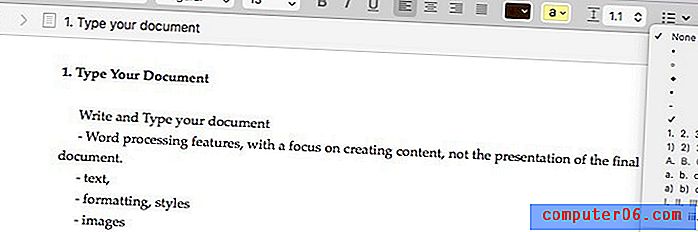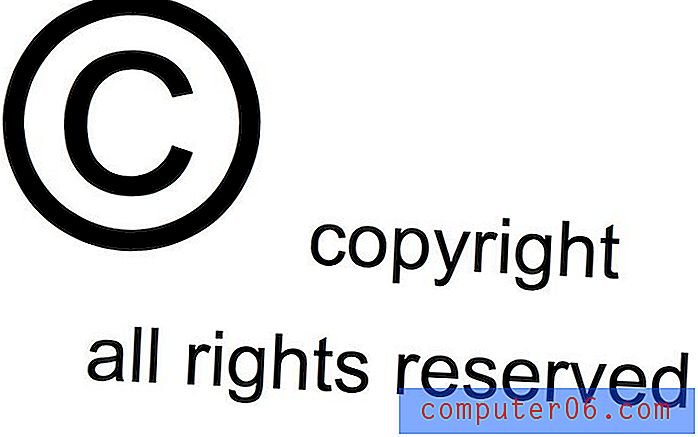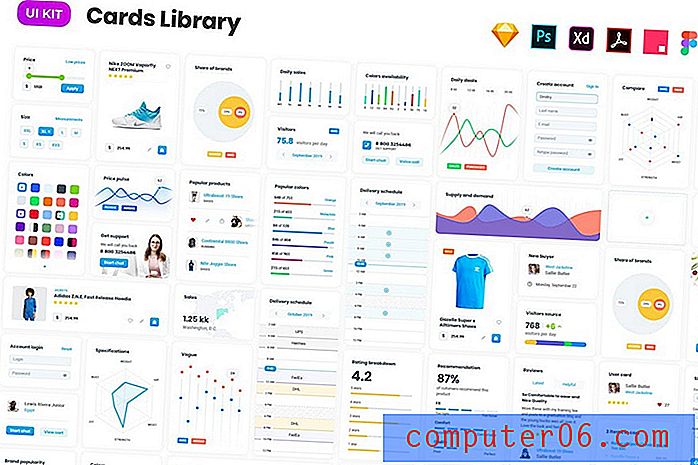Slik installerer og bruker du en Photoshop-børste på 3 minutter
Photoshop-børster kan åpne for en helt ny verden av kreativitet. Børster lar deg tegne og male på noen måte tenkelig - lage alt fra enkle strukturer, til mønstre i alle tenkelige elementer (fra enkle blader til en vakker nattehimmel!)
Hvis du ikke har brukt en Photoshop-børste før, kan det være litt skremmende. Men når du begynner å eksperimentere med børster, vil du aldri se tilbake.
Her er en grunnlegger for hvordan du bruker og installerer Photoshop-børster, pluss ti gratis Photoshop-børster for å starte samlingen. Den beste delen? Du vil bli helt ledet opp på bare tre minutter!
Utforsk Photoshop-børster
Hva er en Photoshop-børste?

En Adobe Photoshop-børste er en forhåndsinnstilling som kontrollerer strek og form på linjer når du bruker børsteverktøyet. Børsteverktøyet er Photoshops “maleri” verktøy og er designet for å gjenskape følelsen av blekk på lerret.
Børster kan brukes til en rekke ting, inkludert å legge til en tilpasset, håndtegnet design til et bilde, lage digital kunst eller maleri, lage paletter eller andre kunstelementer, tilpassede design for merkevarebygging eller grafikk eller nesten alle andre tenkelige applikasjoner.
En pensel lar deg lage et element med letthet, inkludere visse former eller linjetyper. Adobe kommer med en håndfull forhåndsinnstilte børster - generelle stiler (runde), tørre medier, våte medier og spesialeffekter - men du kan også finne en rekke andre penselstiler som er tilgjengelige for nedlasting.
Slik installerer du en Photoshop-børste
Photoshop-børster er plassert i forhåndsinnstilt manager og kommer som .abr- filer. Du kan laste ned og installere en børste på mindre enn et minutt. (Seriøst!) Slik installerer du en Photoshop-børste:
- Velg filen du vil installere og pakke ut filen.
- Plasser filen sammen med andre børster. Som standard er disse filene plassert i Photoshop-mappen, deretter Forhåndsinnstillinger, deretter Børster. Du vet at du er på riktig sted når filer slutter i .abr.
- Åpne Adobe Photoshop og legg til børster ved å bruke Rediger-menyen, og klikk deretter på Forhåndsinnstillinger og Forhåndsinnstillingsbehandling.
- Klikk "Last" og naviger til de nye børstene og åpne.
Du kan også bruke import forhåndsinnstillinger-funksjonen til å installere en hel mappe med forhåndsinnstillinger samtidig. Når du har gjort det, er du klar til å bruke den nye Photoshop-børsten.
Slik bruker du en Photoshop-børste

Å bruke en børste er enkelt også. Åpne børstepanelet, så er du klar til å tegne ved hjelp av disse designene. Slik bruker du en Photoshop-børste:
- Åpne børstepanelet fra Window-menyen, og klikk deretter på Pensler.
- Velg en penselstil og bruk på lerretet. Du må bruke penselverktøyet.
- Juster størrelsen og formen på børstene i panelet Børsteinnstillinger (åpnes automatisk når du åpner børstepanelet) eller menyen øverst på skjermen når en bestemt børste er valgt.
Vilkår for nøkkelbørste
Det er mange alternativer når det gjelder børster. De fleste brukere er mest kjent og komfortable med å endre børstens diameter (større verdier resulterer i et større børsteslag). Men her er noen andre viktige begrep når det gjelder bruk av Photoshop-børster:
- Hardhet (for runde og firkantede børster): Endrer mengden av anti-aliasing (uklarhet i kantene); 100 prosent er det vanskeligste.
- Størrelse: Hvor tykt / tynt eller stort / lite børsteslaget er.
- Bruk prøvestørrelse: Tilbakestiller børsten til de opprinnelige innstillingene.
- Vend: vender x- eller y-aksen til børsteformen.
- Avstand: Angir hvor mye plass det er mellom merker i et slag, for eksempel hvor langt fra hverandre prikker vises i et stiplet strek.
- Bust: Slag som skaper realistiske slag, for eksempel gress.
- Erodible tips: Slag som fungerer som taktile tegneverktøy som blyanter eller fargestifter som endrer seg mer brukt.
- Airbrush-tips: Malestil som ser ut som å bruke en boks med spraymaling. Endre utseendet ved å endre pennetrykket.
- Børstepose: Få styluslignende effekter ved å bruke børsteverktøyet.
- Utjevning av hjerneslag: Gjør slagene mer balanserte og forsettlige uten blips og røffe kanter. Verdiene varierer fra 0-100 (100 er den jevneste).
- Spredning: Legger til et element av tilfeldighet ved å endre antall og plassering av slag i en børste.
10 børster å laste ned og prøve
Photoshop-børster er mye moro å leke med og kan være tidsbesparende for arbeidsflyt, og de er det perfekte tillegget du kan dele med andre (og en måte å utnytte andres kreativitet på!) Her er ti gratis alternativer å få du startet!
Akvarell splatters
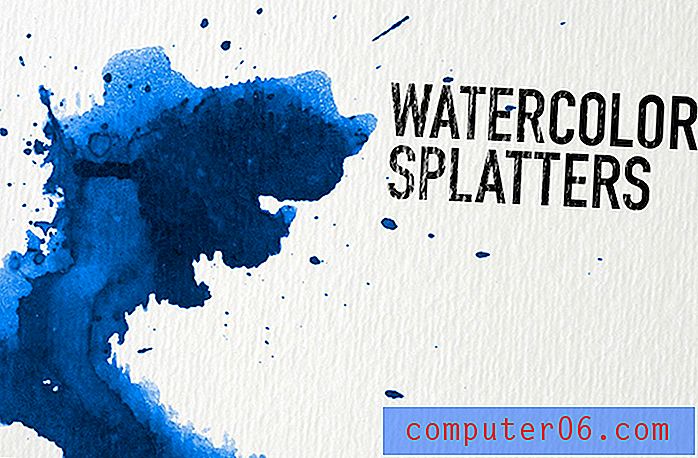
True Grit Sample Pack
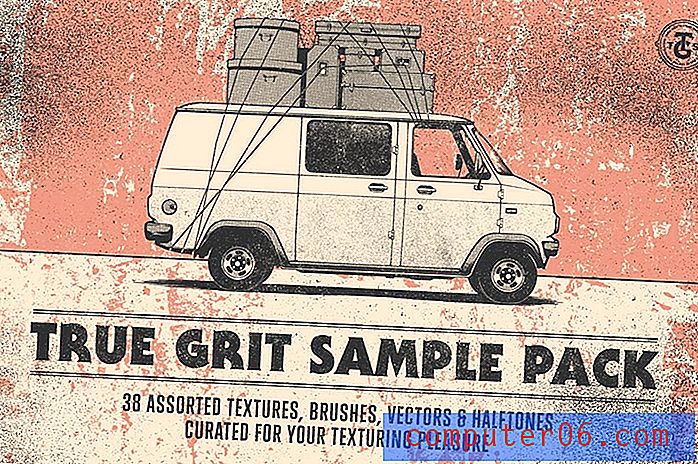
Støvpartikkelbørster
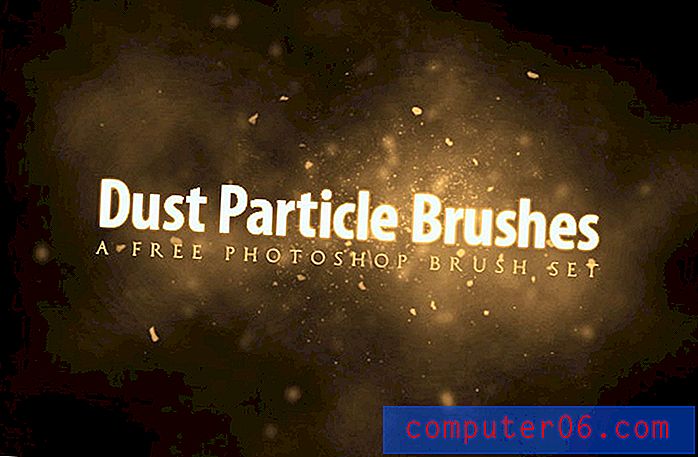
Gressbørster
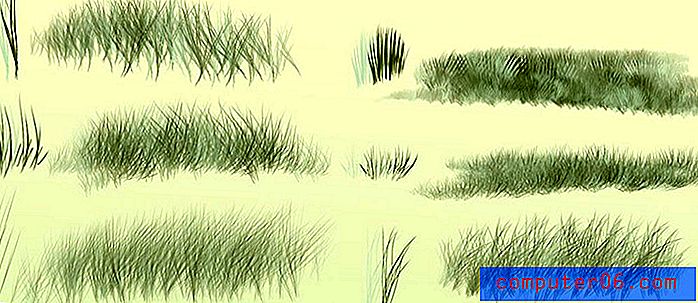
Inky Goodness
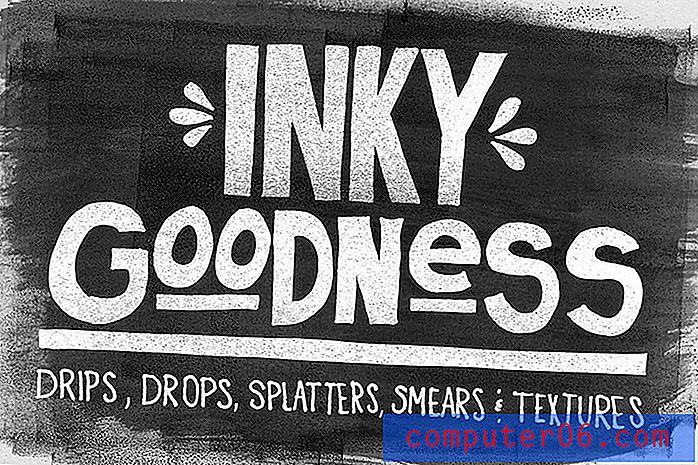
Night Sky børster

Gratis Grunge Brushes Kit
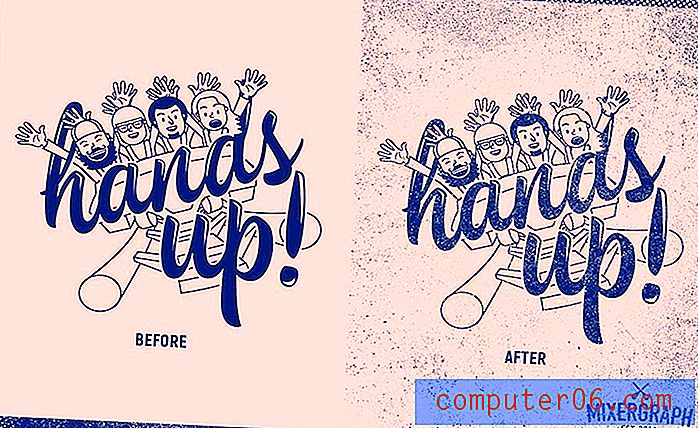
Markørbørste
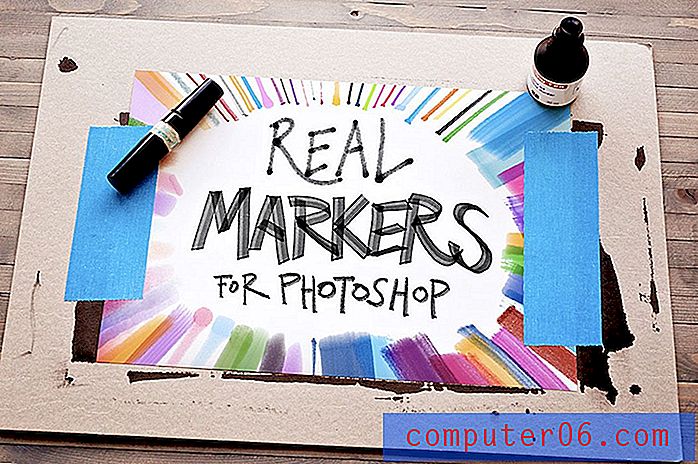
Bokeh børster

Dirty Styled Brush Paints an Elements
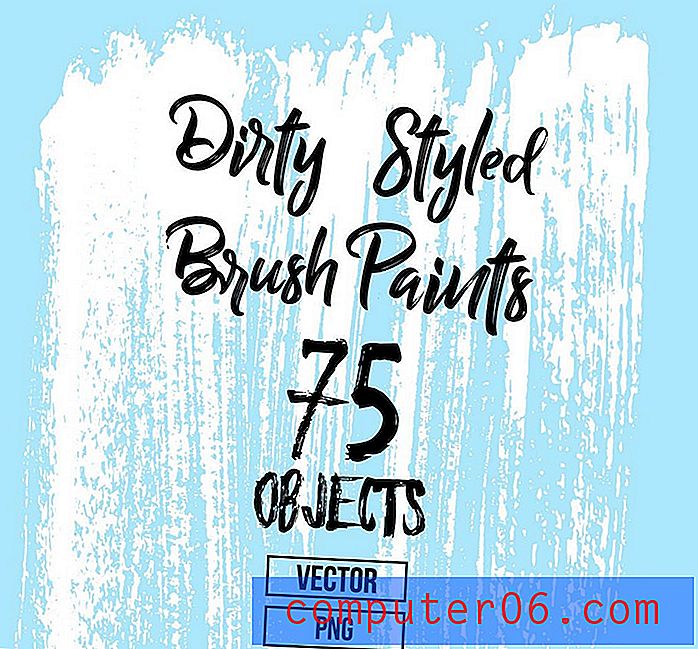
Konklusjon
Er Adobe Photoshop-børster en del av designverktøyet ditt? For alle som skaper tilpassede designelementer, kan børster lette arbeidsflyt og hjelpe deg med å tegne små elementer i standard programvare for fotoredigering og tegning. I tillegg er børster mye moro å leke med. Finn et sett du liker, og ta dem med på en prøvekjøring!